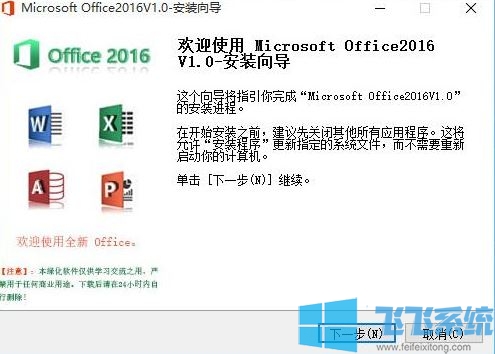
1、打开WORD文档,编辑想要转换的文字,选择【复制】;
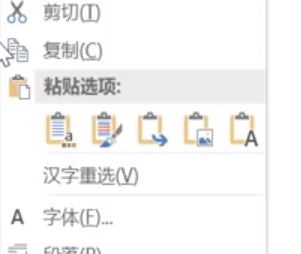
2、现在点击工具栏中的【文件】,新建一个空白文档,单击右键,点击【粘贴】,点击【选择性粘贴】,选择【图片】--【增强型图元文件】,点击【确定】;
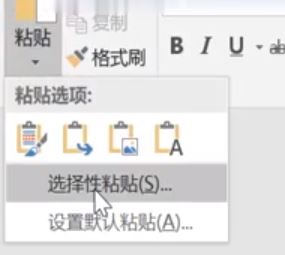
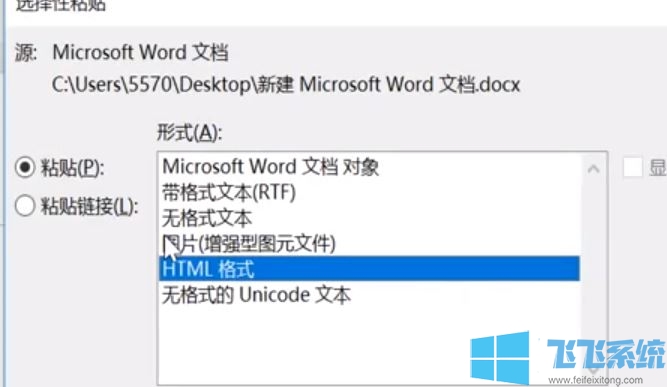
3、选择【图片】,单击右键点击另存为图片命名文件,点击保存即可。
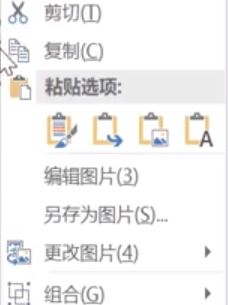
以上便是word文档转图片的操作方法,有需要的用户快去试试吧~
分享到:
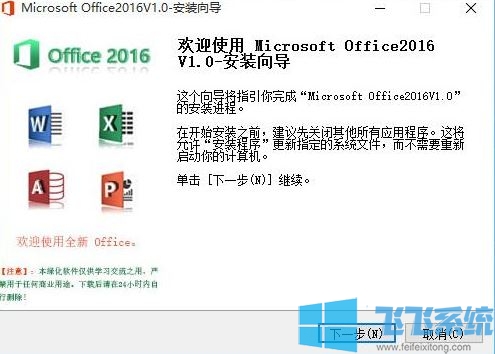
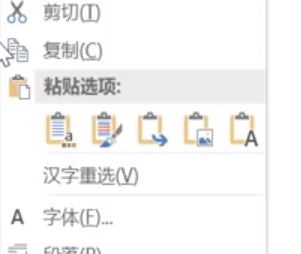
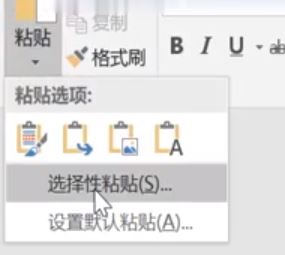
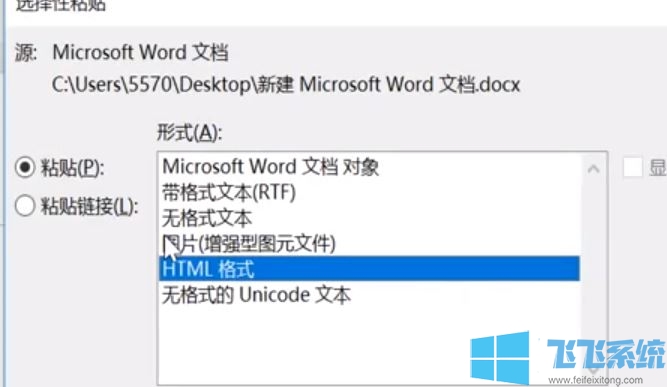
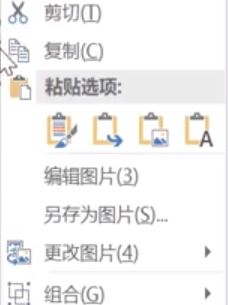
下一篇:最后一页